¿El clip de vídeo muestra una manera incorrecta? No sigas inclinando la cabeza, simplemente edita la rotación de vídeo con la herramienta de rotación de Clipchamp.
Siga nuestra guía paso a paso sobre cómo girar un vídeo en la aplicación de iOS Clipchamp.
Paso 1. Pulse en la escala de tiempo del vídeo para iniciar las opciones de edición.
Para abrir las opciones de edición de vídeo, pulsa en la escala de tiempo del vídeo desde la página principal del editor. Aparecerá una fila de opciones de edición encima de la escala de tiempo.
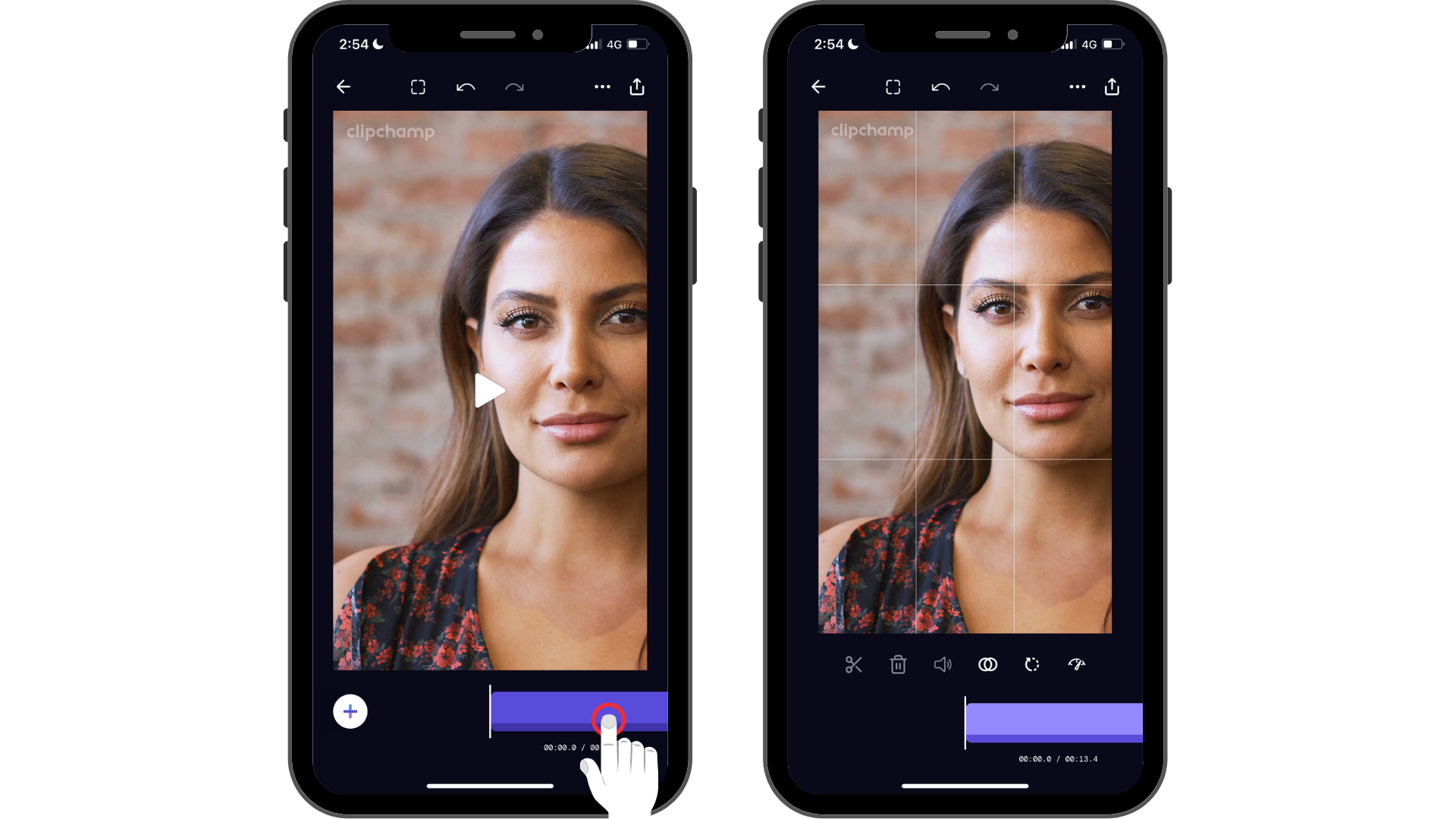
Paso 2. Pulse el icono girar.
Una vez que haya pulsado en el icono girar, siga pulsando para elegir el giro del vídeo. Cada vez que pulse el icono girar, el vídeo cambiará de rotación.
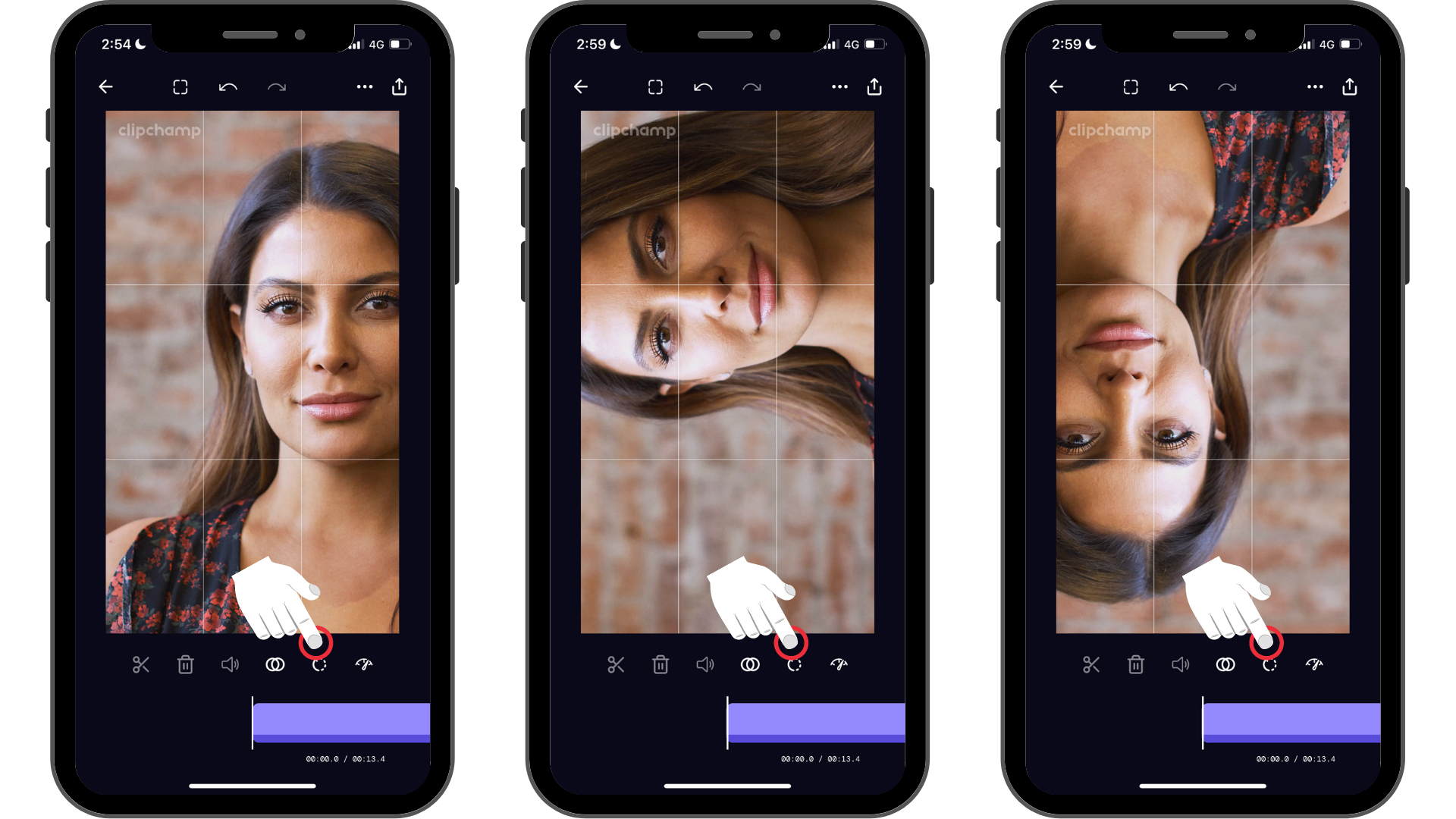
Con unos pocos toques, puede cambiar el giro de los clips de vídeo en poco tiempo.
Pruebe nuestra aplicación iOS.
Descargue la aplicación gratuita Clipchamp para iOS para empezar.







